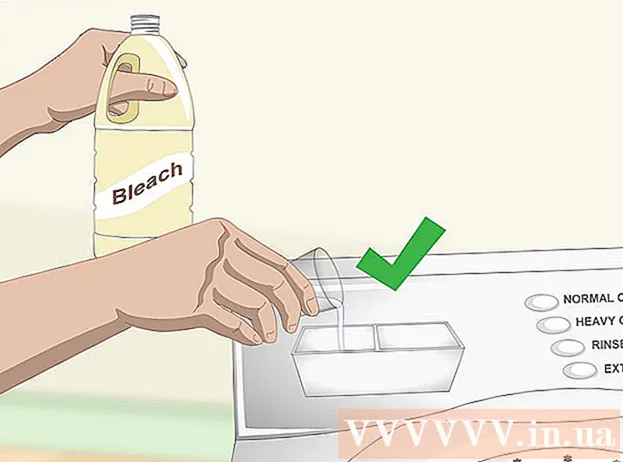مؤلف:
Carl Weaver
تاريخ الخلق:
25 شهر فبراير 2021
تاريخ التحديث:
1 تموز 2024
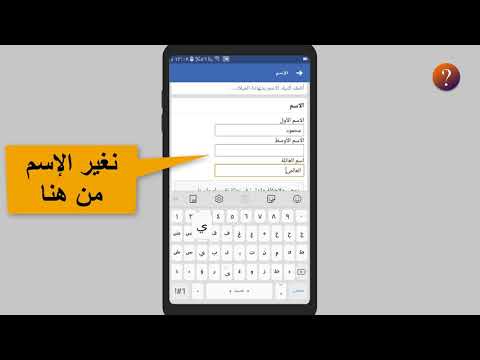
المحتوى
ستوضح لك هذه المقالة كيفية تغيير اسم ملفك الشخصي على Facebook على الهاتف المحمول والكمبيوتر. يرجى ملاحظة أنه يمكنك فقط تغيير الاسم لعدد محدود من المرات.
خطوات
الطريقة 1 من 2: على جهاز محمول
 1 افتح تطبيق Facebook. يبدو رمزه على شكل حرف "f" أبيض على خلفية زرقاء. سيتم فتح موجز أخبار Facebook (إذا قمت بالفعل بتسجيل الدخول إلى Facebook على هاتفك الذكي أو جهازك اللوحي).
1 افتح تطبيق Facebook. يبدو رمزه على شكل حرف "f" أبيض على خلفية زرقاء. سيتم فتح موجز أخبار Facebook (إذا قمت بالفعل بتسجيل الدخول إلى Facebook على هاتفك الذكي أو جهازك اللوحي). - إذا لم تكن قد سجلت الدخول بالفعل إلى Facebook ، فأدخل عنوان بريدك الإلكتروني (أو رقم هاتفك) وكلمة المرور.
 2 انقر فوق الرمز ☰. يوجد في الركن الأيمن السفلي من الشاشة (iPhone) أو في الزاوية اليمنى العليا من الشاشة (جهاز Android).
2 انقر فوق الرمز ☰. يوجد في الركن الأيمن السفلي من الشاشة (iPhone) أو في الزاوية اليمنى العليا من الشاشة (جهاز Android).  3 قم بالتمرير لأسفل وانقر فوق إعدادات. يوجد بالقرب من أسفل الشاشة.
3 قم بالتمرير لأسفل وانقر فوق إعدادات. يوجد بالقرب من أسفل الشاشة. - تخطي هذه الخطوة على جهاز Android.
 4 انقر فوق إعدادت الحساب. سيتم فتح صفحة إعدادات الحساب.
4 انقر فوق إعدادت الحساب. سيتم فتح صفحة إعدادات الحساب.  5 انقر فوق عام. هذا هو الخيار الأول في الصفحة.
5 انقر فوق عام. هذا هو الخيار الأول في الصفحة.  6 اضغط على اسمك. سيتم عرضه في الجزء العلوي من الشاشة.
6 اضغط على اسمك. سيتم عرضه في الجزء العلوي من الشاشة.  7 غيّر الاسم. انقر فوق الأسطر "الاسم الأول" و "الاسم الأوسط" و "الاسم الأخير" لإدخال اسم جديد ، وإذا لزم الأمر ، الاسم الأوسط والاسم الأخير.
7 غيّر الاسم. انقر فوق الأسطر "الاسم الأول" و "الاسم الأوسط" و "الاسم الأخير" لإدخال اسم جديد ، وإذا لزم الأمر ، الاسم الأوسط والاسم الأخير.  8 انقر فوق تحقق من التغييرات. إنه زر أزرق أسفل الشاشة.
8 انقر فوق تحقق من التغييرات. إنه زر أزرق أسفل الشاشة.  9 اختر كيف سيظهر الاسم في الملف الشخصي. ستظهر خيارات مختلفة لعرض الاسم في الجزء العلوي من الشاشة ؛ لتحديد خيار لعرض الاسم ، انقر فوقه.
9 اختر كيف سيظهر الاسم في الملف الشخصي. ستظهر خيارات مختلفة لعرض الاسم في الجزء العلوي من الشاشة ؛ لتحديد خيار لعرض الاسم ، انقر فوقه.  10 أدخل كلمة المرور الخاصة بك وانقر فوق احفظ التغييرات. أدخل كلمة المرور في السطر فوق الزر "حفظ التغييرات". سيؤدي هذا إلى تغيير اسم ملفك الشخصي على Facebook.
10 أدخل كلمة المرور الخاصة بك وانقر فوق احفظ التغييرات. أدخل كلمة المرور في السطر فوق الزر "حفظ التغييرات". سيؤدي هذا إلى تغيير اسم ملفك الشخصي على Facebook.
الطريقة 2 من 2: على الكمبيوتر
 1 افتح موقع Facebook. اذهب إلى الصفحة https://www.facebook.com في المتصفح. سيتم فتح موجز أخبار Facebook (إذا قمت بالفعل بتسجيل الدخول إلى Facebook على هاتفك الذكي أو جهازك اللوحي).
1 افتح موقع Facebook. اذهب إلى الصفحة https://www.facebook.com في المتصفح. سيتم فتح موجز أخبار Facebook (إذا قمت بالفعل بتسجيل الدخول إلى Facebook على هاتفك الذكي أو جهازك اللوحي). - إذا لم تكن قد سجلت الدخول بالفعل إلى Facebook ، فأدخل عنوان بريدك الإلكتروني (أو رقم هاتفك) وكلمة المرور.
 2 انقر فوق الرمز
2 انقر فوق الرمز  . يوجد هذا الزر في الجانب الأيمن العلوي من الصفحة. سيتم فتح قائمة منسدلة.
. يوجد هذا الزر في الجانب الأيمن العلوي من الصفحة. سيتم فتح قائمة منسدلة.  3 انقر فوق إعدادات. يوجد بالقرب من أسفل القائمة المنسدلة.
3 انقر فوق إعدادات. يوجد بالقرب من أسفل القائمة المنسدلة.  4 انقر فوق علامة التبويب عام. يوجد في أعلى يسار الصفحة.
4 انقر فوق علامة التبويب عام. يوجد في أعلى يسار الصفحة.  5 اضغط على اسمك. يوجد في أعلى الصفحة.
5 اضغط على اسمك. يوجد في أعلى الصفحة.  6 غيّر الاسم. انقر فوق الأسطر "الاسم الأول" و "الاسم الأوسط" و "الاسم الأخير" لإدخال اسم جديد ، وإذا لزم الأمر ، الاسم الأوسط والاسم الأخير.
6 غيّر الاسم. انقر فوق الأسطر "الاسم الأول" و "الاسم الأوسط" و "الاسم الأخير" لإدخال اسم جديد ، وإذا لزم الأمر ، الاسم الأوسط والاسم الأخير.  7 انقر فوق تحقق من التغييرات. إنه زر أزرق في منتصف الشاشة. ستفتح نافذة منبثقة.
7 انقر فوق تحقق من التغييرات. إنه زر أزرق في منتصف الشاشة. ستفتح نافذة منبثقة.  8 اختر كيف سيظهر الاسم في الملف الشخصي. ستظهر خيارات مختلفة لعرض الاسم في الجزء العلوي من الشاشة ؛ لتحديد خيار لعرض الاسم ، انقر فوقه.
8 اختر كيف سيظهر الاسم في الملف الشخصي. ستظهر خيارات مختلفة لعرض الاسم في الجزء العلوي من الشاشة ؛ لتحديد خيار لعرض الاسم ، انقر فوقه.  9 أدخل كلمة المرور الخاصة بك وانقر فوق احفظ التغييرات. أدخل كلمة المرور في السطر فوق الزر "حفظ التغييرات". سيؤدي هذا إلى تغيير اسم ملفك الشخصي على Facebook.
9 أدخل كلمة المرور الخاصة بك وانقر فوق احفظ التغييرات. أدخل كلمة المرور في السطر فوق الزر "حفظ التغييرات". سيؤدي هذا إلى تغيير اسم ملفك الشخصي على Facebook.
نصائح
- قد تحتاج إلى تحديث صفحتك على Facebook عدة مرات حتى تدخل التغييرات حيز التنفيذ.
تحذيرات
- يمكنك فقط تغيير اسم ملفك الشخصي على Facebook عدة مرات ، وعادة لا يتم تسجيل الأسماء المضحكة.